Leia dados de aplicativos em tempo real com o Painel do .NET Aspire nos Aplicativos de Contêiner do Azure (visualização)
O Painel do .NET Aspire exibe dados em tempo real sobre como os aplicativos e outros recursos estão sendo executados em um ambiente.
A imagem a seguir é uma captura de tela de uma visualização de rastreamento gerada pelo Painel do .NET Aspire .
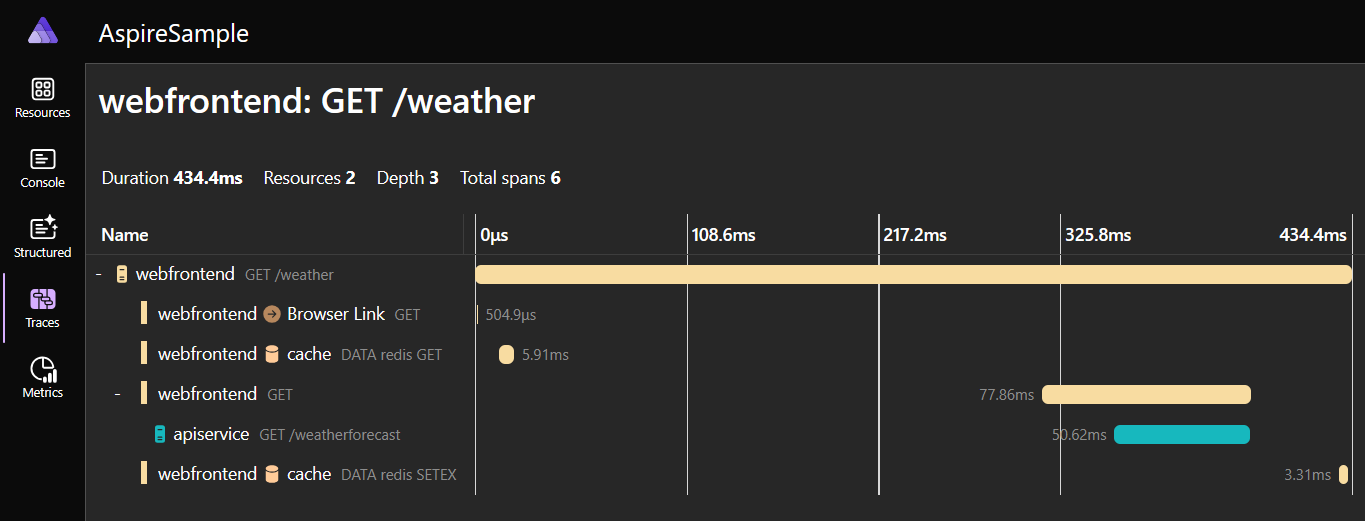
As informações exibidas no painel vêm de duas fontes:
OpenTelemetry (OTel), uma biblioteca de código aberto para rastrear rastreamentos, métricas e logs para seus aplicativos. Esta documentação fornece mais informações sobre como o painel de instrumentos do Aspire se integra com o OTel.
- Os rastreamentos rastreiam o ciclo de vida das solicitações - como uma solicitação é recebida e processada à medida que se move entre diferentes partes do aplicativo. Estas informações são úteis para identificar estrangulamentos e outras questões.
- As métricas são medições em tempo real da integridade geral e do desempenho da infraestrutura - por exemplo, quantos recursos da CPU são consumidos e quantas transações o aplicativo lida por segundo. Essas informações são úteis para entender a capacidade de resposta do seu aplicativo ou identificar sinais de alerta precoce de problemas de desempenho.
- Os logs registram todos os eventos e erros que ocorrem durante a execução do aplicativo. Essas informações são úteis para encontrar quando ocorreu um problema e eventos correlacionados.
A API do Kubernetes fornece informações sobre os pods Kubernetes subjacentes nos quais seu aplicativo está sendo executado e seus logs.
O painel está protegido contra acesso e modificação não autorizados. Para usar o painel, um usuário deve ter permissões de 'Gravação' ou superiores - em outras palavras, ele deve ser um Colaborador ou Proprietário no ambiente.
Ativar o dashboard
Gorjeta
Embora você tenha o portal como opção, a abordagem recomendada para habilitar seu painel é com azd. Se você tiver problemas ao usar o portal, crie um problema no repositório GitHub de Aplicativos de Contêiner.
Pode ativar o Painel do .NET Aspire em qualquer aplicação de contentor existente utilizando os seguintes passos.
Aceda ao portal do Azure.
Navegue até seu aplicativo de contêiner.
Na página Visão geral, localize o rótulo .NET Aspire Dashboard e selecione ativar. Esta ação abre a página de configurações do Painel do .NET Aspire .
Na página de configurações, ao lado do rótulo do Painel do .NET Aspire , marque a caixa de seleção Habilitado . Pode ignorar as outras definições nesta página, uma vez que se referem ao registo em log e não ao Painel do .NET Aspire .
Na página Visão geral do seu aplicativo contêiner, encontre o rótulo do Painel do .NET Aspire . O link de ativação foi substituído por um link do painel Abrir. Selecione esta ligação. Talvez seja necessário recarregar a página Visão geral para que o link apareça.
Você também pode encontrar as configurações do Painel do .NET Aspire navegando até o ambiente do Container Apps e selecionando as opções de Monitoramento>de Log.
Pode ativar o Painel do .NET Aspire em qualquer ambiente de aplicação de contentor existente utilizando os seguintes comandos. Substitua o <PLACEHOLDERS> pelos seus valores.
az containerapp env dotnet-component create \
--environment <ENVIRONMENT_NAME> \
--name aspire-dashboard \
--resource-group <RESOURCE_GROUP_NAME>
O create comando retorna a URL do painel que você pode abrir em um navegador.
Pode ativar o Painel do .NET Aspire em qualquer aplicação de contentor existente utilizando os seguintes passos.
dotnet new aspire-starter
azd init --location westus2
azd config set aspire.dashboard on
azd up
O up comando retorna a URL do painel que você pode abrir em um navegador.
Resolução de Problemas
Consulte os seguintes itens se tiver problemas ao ativar o seu painel:
O portal pode levar até dois minutos para que o painel seja ativado. Se você tentar ir para o painel antes que ele esteja pronto, o servidor retornará um
404erro ou421.Se encontrar um
421erro de "Pedido Mal Direcionado", feche a janela do navegador, aguarde alguns minutos e tente novamente.Você pode receber um erro de autenticação ao acessar o painel que diz: "Não foi possível autenticar o usuário com o recurso solicitado".
Esse problema ocorre porque as permissões do grupo de segurança não se propagam para o ambiente de aplicativo de contêiner. Para resolver esse problema, certifique-se de atribuir explicitamente a si mesmo uma função de Colaborador ou Proprietário em seu ambiente de Aplicativos de Contêiner. Isso pode ser feito através das seguintes etapas:
-
Navegue até o Recurso:
- Abra o Portal do Azure e procure seu ambiente de aplicativo de contêiner.
-
Acesse a folha Controle de acesso (IAM):
- Clique em Controle de acesso (IAM) para o ambiente do aplicativo de contêiner.
-
Verifique as atribuições de função existentes:
- Verifique se você (ou sua conta) recebeu alguma função. Observe que, atualmente, as permissões não se propagam por meio de grupos de segurança.
- Se não estiver, siga as etapas restantes para atribuir a função.
- Atribuição de função explícita: - Clique em Adicionar > atribuição de função. - Escolha Função: Colaborador ou Proprietário, conforme apropriado para o seu nível de acesso necessário. - Atribua a função explicitamente à sua conta de usuário (por exemplo, youremail@domain.com).
-
Salve e confirme:
- Guarde as alterações. Verifique se a função está visível na seção Atribuições de função.
-
Verifique o acesso ao painel:
- Teste tentando aceder ao painel do Aspire . Se você continuar a receber o erro, entre em contato com nossa equipe.
-
Navegue até o Recurso: